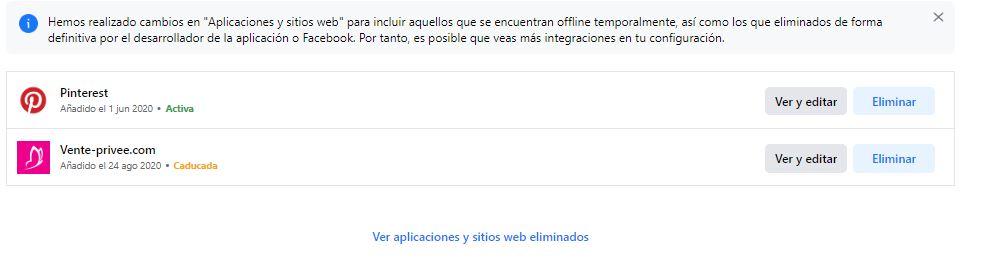Dans notre quotidien, il y a de nombreux moments où nous devons nous inscrire sur une page Web. Nous nous inscrivons dans les magasins en ligne pour acheter toutes sortes de produits, de la pharmacie à une nouvelle chemise, mais nous nous inscrivons également sur des sites Web pour éditer des photos en ligne ou pour jouer à un jeu sur Internet ou encore pour découvrir un nouvel outil ou réseau social qui nous a été recommandé. Et voici une pratique courante que vous ferez sûrement, car il est confortable et rapide, et que vous ne devriez jamais faire lors de votre inscription sur une page Web.
De nombreux sites Web que nous utilisons quotidiennement nous permettent d'accéder en créant un compte avec un email et un mot de passe et nous permettent d'accéder avec ces données chaque fois que nous voulons utiliser la page, acheter quelque chose, entrer pour effectuer toute gestion. Mais beaucoup de ces sites Web nous permettent également d'accéder directement avec notre Google ou Facebook compte sans avoir à créer un nouveau compte.

C'est une mauvaise idée. Vous lui avez peut-être donné du temps car c'est beaucoup plus rapide pour accéder avec votre profil Facebook ou Google si vous n'avez pas envie de chercher un mot de passe, de recevoir un e-mail de confirmation, etc. Mais ce que nous faisons lorsque nous accédons à nos données, c'est de donner accès à cette page ou plateforme à notre profil. Dans la plupart des cas, rien ne se passera s'il s'agit d'un site Web fiable. Mais que se passe-t-il si ce n'est pas le cas ? Il peut être risqué d'accorder la permission de voir ou même de modifier nos informations. Votre meilleur pari est donc de créer un nouveau compte distinct.
Utiliser des e-mails temporaires
De plus, un conseil "supplémentaire" lors de l'inscription sur certains sites Web consiste à utiliser une adresse e-mail temporaire ou une adresse jetable. Ceci n'est pas recommandé dans une boutique en ligne où vous allez saisir votre adresse ou vos données personnelles, mais c'est si vous voulez lire quelque chose ou si vous voulez essayer une page qui ne semble pas entièrement fiable. Vous éviterez les spams dans votre boîte de réception si vous ne l'utilisez plus et vous obtiendrez plus de confidentialité et de sécurité sans donner votre véritable adresse e-mail.
Il existe de nombreuses options pour créer ce type d'adresse et nous pouvons utiliser Yopmail , par exemple, qui nous permet d'accéder à une boîte de réception pour confirmer un e-mail et créer un compte. Ou utilisez l'une des nombreuses alternatives qui existent si la page d'inscription ou l'application ne vous semble pas très recommandable.
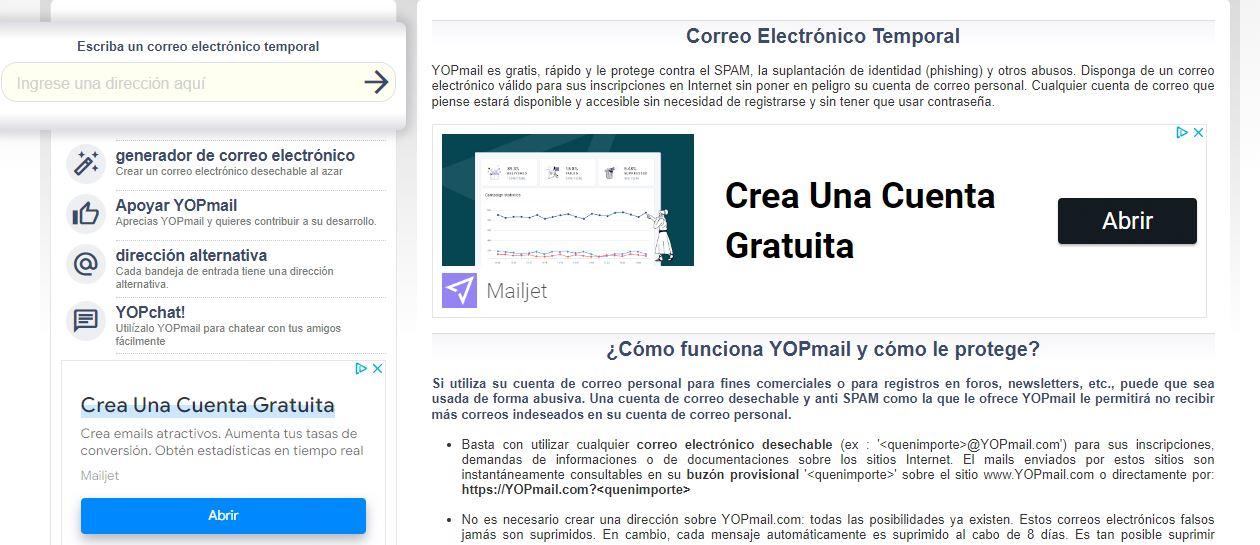
Comment supprimer des autorisations
Une fois que vous avez fait cela, nous n'avons pas d'autre "solution" que de supprimer les autorisations dont dispose ce site Web, cette application ou cet outil ou d'éliminer l'accès dont il dispose à nos différents réseaux sociaux ou aux services auxquels nous avons donné l'autorisation d'accéder. Cela dépendra de ce que vous avez enregistré avec, avec Google ou avec Facebook, il y a quelques étapes que nous pouvons suivre pour révoquer les autorisations et être plus en sécurité.
Dans le cas de Google, nous pouvons accéder aux détails de notre compte en nous connectant avec notre e-mail et notre mot de passe. À partir des paramètres myaccount.google.com, nous pouvons suivre une série d'étapes pour voir qui a accès et comment les supprimer . Nous allons à la "Sécurité" dans le menu de gauche le matin et ici nous recherchons la section "Applications tierces avec accès au compte" et appuyez sur "Gérer l'accès tiers". Sur cet écran, nous verrons les applications qui ont accès au compte ou à une partie spécifique, comme l'utilisation de WhatsApp avec Google Drive.
Et nous verrons également, en bas, quand nous aurons utilisé notre compte Google pour nous connecter aux sites Web et aux applications. Nous choisissons celui que nous voulons et tapons sur "supprimer l'accès" comme vous le voyez sur la capture d'écran.
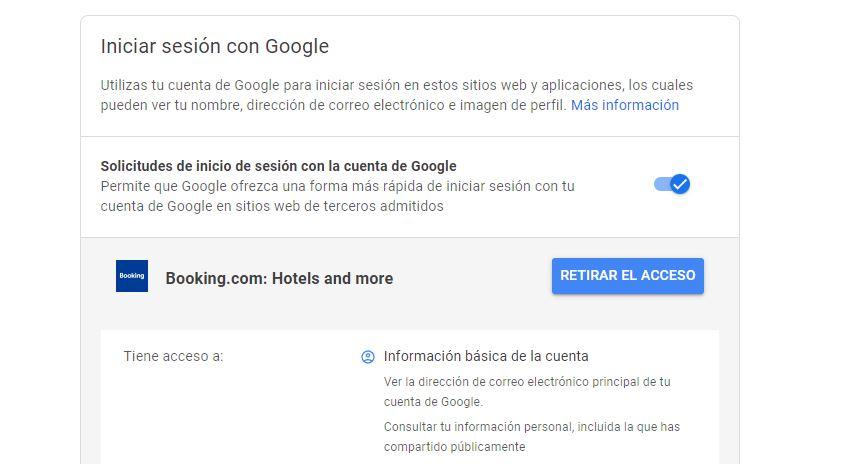
Sur Facebook, nous pouvons également le faire et avec des étapes similaires. Nous ouvrons le Web, accédons à notre compte, accédons aux paramètres et allons à la section «Applications et sites Web». Ici, nous pouvons voir les applications qui ont accès à notre profil Facebook, comme vous le voyez dans la capture d'écran ci-dessous. Nous supprimons en appuyant sur sur le bouton à côté de chacune des options.